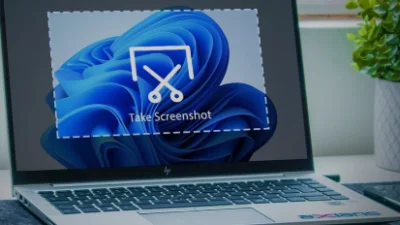Cara ini khusus untuk pengguna Windows surface, yaitu yang menggunakan tablet 2 in 1 (tablet sekaligus laptop) dari Microsoft. Langkahnya, tekan kombinasi tombol Windows + Volume Down. Setelah layar redup sebentar, hasil screenshot akan tersimpan zdi folder screenshot.
Menggunakan XBox Game Bar
Xbox game dapat kita manfaatkan untuk mengambil clip game dan juga cuplikan layar yang ada di Windows. Ketika kamu sedang bermain game dan ingin merekamnya, maka klik Windows + G untuk membuka Xbox Game Bar. Selanjutnya:
- Pilih menu Widget > Ambil
- Pilih opsi mulai merekam, ambil cuplikan layar, atau rekam terakhir.
Menggunakan Snipping Tool
Shipping tools yaitu aplikasi bawaan dari Windows untuk melakukan screenshot di komputer. Cara screenshot bagian tertentu di laptop bisa kamu lakukan dengan memasukkan kata kunci Snipping Tools di menu Start.
Baca Juga:5 Resep Brownies Kukus Anti Gagal yang Lembut dan Menggugah Selera3 Resep Brownies Kukus Lembut yang Menggoda Selera
Setelah aplikasi terbuka, tekan opsi New dan pilih area tangkapan layar. Setelahnya, kita bisa langsung menyimpannya atau melakukan screenshot ulang ketika belum pas.
Menggunakan LightShot
Ini merupakan tools yang bisa kamu gunakan untuk mengambil screenshot baik melalui Windows maupun MacBook.
Adapun cara untuk screenshot menggunakan LightShots adalah dengan menekan tombol Print Screen di keyboard. Setelahnya, drag sisi editor dan sudut untuk menyesuaikan area screenshot yang kamu inginkan, lalu klik Save.
Menggunakan Fitur Screenshot Yandex.Disk
Selain LightShot, kamu bisa manfaatkan tools Yandex.Disk untuk screenshot. Yandex.Disk dapat membantu kamu untuk memotong tangkapan layar atau menginsert arrows, seperti tulisan, garis, atau objek lainnya.
Di Windows, kamu hanya perlu menekan tombol Ctrl + Shift + 1, lalu select area yang ingin kamu screenshot. kamu juga bisa menekan Ctrl + Shift + 2 atau dengan menekan Ctrl + Shift + 4 atau Alt + PrtScn.
Menggunakan Nimbus (Chrome Browser)
Ini adalah salah satu cara screenshot panjang di laptop. Untuk menggunakan cara ini, kamu juga bisa menggunakan tombol pintas Ctrl + F11.
Sementata itu, ketika kamu ingin mengambil screenshot satu layar penuh, klik Nimbus Screenshot dan pilih opsi Capture Full Screen atau aplikasikan kombinasi tombol pintas Ctrl + Shift + F11.